Pastaba: Norėtume jums kuo greičiau pateikti naujausią žinyno turinį jūsų kalba. Šis puslapis išverstas automatiškai, todėl gali būti gramatikos klaidų ar netikslumų. Mūsų tikslas – padaryti, kad šis turinys būtų jums naudingas. Gal galite šio puslapio apačioje mums pranešti, ar informacija buvo naudinga? Čia yra straipsnis anglų kalba , kuriuo galite pasinaudoti kaip patogia nuoroda.
Jei norite, kad vartotojai galėtų įterpti paveikslėlius programoje "Microsoft Office InfoPath" formą, galite naudoti paveikslėlio valdiklio formos šablone. Paveikslėlio valdiklis leidžia vartotojams įterpti paveikslėlį į skirtoje zonoje formoje. Paveikslėlio duomenys tada įrašyti pagrindinės formos (.xml) failą. Paveikslėlių, kuriuos vartotojai įterpti paveikslėlio valdiklis gali būti bet kokio tipo paveikslėlį, "Windows Internet Explorer" gali Rodyti.
Šiame straipsnyje:
Kada naudoti paveikslėlio valdiklis
Naudokite paveikslėlio valdiklį, kai norite:
-
Pridėti tuščią vietą ten, kur vartotojai gali įterpti paveikslėlius, įskaitant nuotraukų, iliustracijų ir piešinių formos šablono.
-
Nuolatinis paveikslėlio įtraukimas į formos šabloną, pakeisti ar panaikinti, pvz., įmonės logotipą.
-
Laikino paveikslėlio įtraukimas į formos šabloną, galite panaikinti arba pakeisti vartotoją, pvz., vietos rezervavimo ženklo nuotrauką.
-
Įrašyti paveikslėlio duomenis kaip užkoduotas duomenų vartotojo formos (.xml) failuose. InfoPath naudoja base64 kodavimą koduoti ir dekoduoti dvejetainis failų, pvz., .gif arba .jpg.
-
Įrašyti paveikslėlio duomenis kaip hipersaitą nuorodų vartotojo formos (.xml) failuose.
-
Rodyti vaizdus savo formos šabloną, kuriame yra gauta iš duomenų bazės ar kito išorinio duomenų šaltinio.
Šioje iliustracijoje paveikslėlio valdiklis naudojamas yra draudimo prašyti formos šablone rinkti nuotraukas transporto priemonių žalos iš strategijos ženklai. Taip, kad vartotojai gali įtraukti tiek nuotraukas į savo formas, formų dizainerio turi pateikti paveikslėlio valdiklio viduje pasikartojanti sekcija .

Jei norite pridėti paveikslėlio valdiklio į formos šabloną, InfoPath įterpia tuščią paveikslėlio valdiklį pagal numatytuosius nustatymus. Vartotojai gali įtraukti paveikslėlį į tuščią paveikslėlio valdiklis pildydami formas, pagrįstas jūsų formos šabloną. Jei norite, galite nurodyti numatytąjį paveikslėlį, o ne palikti tuščią paveikslėlio valdiklis. Taip pat galite nurodyti, ar vartotojai gali naršyti, naikinti arba keisti paveikslėlius, kuriuos galite įterpti į paveikslėlio valdiklis.
Susiję valdikliai
InfoPath yra valdikliai, yra panašūs į paveikslėlį valdiklių Tačiau, skirtingiems tikslams. Norėdami nuspręsti, kuris iš šių valdiklių geriausiai jūsų formos šabloną, vadovaukitės toliau pateiktame sąraše:
Rankraščio paveikslėlio valdiklis Jis atrodo ir veikia kaip paveikslėlio valdiklis. Tačiau jis leidžia vartotojams kurti piešinius arba eskizus rašikliu naudojant Tablet PC ir neleidžia vartotojams įterpti nuotraukas ar kitus paveikslėlius. Abu valdiklius, kurie gali base64 užkoduotas duomenų saugojimas pagrindinės XML. Tačiau paveikslėlio valdiklio galite saugoti paveikslėlio duomenis kaip XML hipersaitą.
Failo priedo valdiklį Jei norite, kad vartotojai galėtų prie jų formos dokumentus, darbalapius, pristatymus ir kitus failus, galite naudoti failo priedo valdiklį vietoj paveikslėlio valdiklis.
Raiškiojo teksto laukas Jei jūsų formos šablone yra raiškiojo teksto laukelio valdiklių ir Jei įgalinote raiškiojo teksto formatavimą, vartotojai gali įtraukti paveikslėlių tų raiškiojo teksto laukų viduje.
Vartotojo patirtis
Atsižvelgiant į formos šablono dizainą, įterpus paveikslėlio valdiklis, vartotojai matys numatytąjį paveikslėlį (nurodyti jums) arba paveikslėlio piktograma ir užuominos tekstą, spustelėkite čia, jei norite įterpti paveikslėlį. Šiame pavyzdyje, vartotojai, kurie yra pildyti yra draudimo formą galite spustelėti Norėdami įterpti nuotraukas transporto paveikslėlio valdiklis. Šiame pavyzdyje, formų dizainerio esanti paveikslėlio valdiklis pasikartojančioje sekcijoje, kad iš vartotojo gauti keletą nuotraukų.

Kai vartotojai spustelėkite paveikslėlio valdiklis, jie ieškokite paveikslėlio naudodami dialogo langą Įterpti paveikslėlį . Įterpus paveikslėlio failą, paveikslėlio valdiklio dydis automatiškai pagal paveikslėlio matmenis.
Suderinamumo pastabos
Kai kuriate programoje "InfoPath" formos šabloną, galite pasirinkti kurti su naršykle suderinamas formos šablonas. Kai kuriate su naršykle suderinamas formos šablonas, paveikslėlio valdiklių yra negalimos užduočių srityje valdikliai , nes jie negali būti rodomi žiniatinklio naršyklėje.
Jei norite, kad vartotojai galėtų įterpti paveikslėlius naršyklės palaikomas formos šablonas, galite laikyti InfoPath kaip Microsoft ASP.NET tinklalapio formos valdiklis ir rašyti serverio kodą, kad įterptumėte paveikslėlį kaip base64 užkoduotas duomenų formos šablono XML. Taip pat galite naudoti raiškiojo teksto laukelio su naršykle suderinamas formos šablone, kuris leidžia vartotojams įterpti susietus paveikslėlius. Tai suteikia galimybę įrašyti paveikslėlio duomenis kaip hipersaitą pagrindinės XML.
Paveikslėlio valdiklio įterpimas
Paveikslėlio valdiklio įterpimas procedūrą gali šiek tiek skirtis, atsižvelgiant į tai, ar kuriate naują, tuščią formos šabloną ar formos šablono dizaino remiantis duomenų bazę arba kitą išorinį duomenų šaltinį.
Ši iliustracija rodo, kaip atrodo tuščią paveikslėlio valdiklį, kai jis pasirenkamas dizaino režimas.
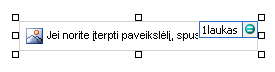
Valdiklius gali susieti arba nesusieti. Kai valdiklis yra susietas, jis yra prijungtas prie lauko arba grupės, esančios duomenų šaltinyje, todėl į valdiklį įvesti duomenys įrašomi turimame formos (.xml) faile. Kai valdiklis yra nesusietas, jis nėra prijungtas prie lauko arba grupės ir į valdiklį įvesti duomenys neįrašomi. Kai pasirenkate arba perkelkite žymeklį ties valdikliu, valdiklio viršutiniame dešiniajame kampe rodomas tekstas ir susiejimo piktograma. Tekste nurodoma grupė arba laukas, su kuriuo susietas valdiklis duomenų šaltinyje. Piktograma nurodo, ar valdiklis tinkamai susietas su grupe arba lauku. Jei susiejimas yra teisingas, rodoma žalia piktograma. Jei susiejimas netinkamas, matysite mėlyną arba raudoną piktogramą.
Formos šablono duomenų šaltinio sudaro laukus ir grupes, rodomas hierarchinis rodinyje užduočių srityje Duomenų šaltinis . Paveikslėlio valdiklių visada susieti su laukais. Šiame pavyzdyje, paveikslėlio valdiklis formos šablone yra susietas photoFile lauką užduočių srityje Duomenų šaltinis .
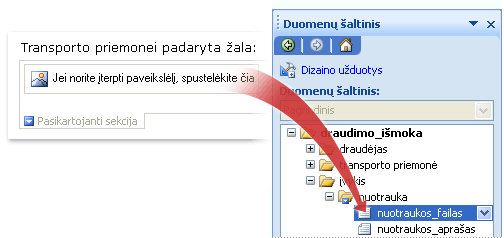
Naują, tuščią formos šablono paveikslėlio valdiklio įterpimas
Jei kuriate naują, tuščią formos šabloną, pagal numatytuosius nustatymus pažymimas žymės langelis Automatiškai kurti duomenų šaltinį, esantį užduočių srityje Valdikliai. Ši parinktis leidžia „InfoPath“ automatiškai sukurti laukus ir grupes duomenų šaltinyje, kai valdikliai įtraukiami į formos šabloną. Šie laukai ir grupės turi aplanką ir failų piktogramas duomenų šaltinio užduočių srityje.
-
Formos šablone perkelkite žymiklį ten, kur norite įterpti valdiklį.
-
Jei valdiklių užduočių sritis nėra matoma, spustelėkite Daugiau valdiklių meniu Įterpimas arba paspauskite ALT + I, C.
-
Dalyje Įterpti valdiklius, spustelėkite paveikslėlis.
-
Dialogo lange Paveikslėlio valdiklio įterpimas atlikite vieną iš šių veiksmų:
-
Norėdami įrašyti paveikslėlio duomenis vartotojo formoje, spustelėkite įtrauktą į formą. Pasirinkus šią parinktį, InfoPath naudoja paveikslėlį arba failo priedo (base64)duomenų tipas paveikslėlio valdiklis, ir paveikslėlio duomenis užkoduojama pagrindinės formos (.xml) failus. Įskaitant paveikslėlio forma yra geras pasirinkimas, jei norite išlaikyti formą ir jos duomenų nešiojamųjų.
-
Norėdami Rodyti paveikslėlį, susietą, bet nėra įrašomi su vartotojo forma, spustelėkite kaip saitą. Pasirinkus šią parinktį, InfoPath naudoja duomenų tipą hipersaitas (anyURI) paveikslėlio valdiklis, ir paveikslėlio duomenys saugomi kaip hipersaito pagrindinės formos (.xml) failus. Susiejimas su paveikslėlio yra geras pasirinkimas, jei manote, kad vartotojai turi atnaujinti susietą paveikslėlį, arba, jei norite sumažinti failo dydį, vartotojo forma.
Pastaba: Peržiūrint susietus vaizdus į formą, vartotojai turi turėti prieigą prie paveikslėlio šaltinio failo vietą. Kitu atveju paveikslėlis nebus rodoma formoje.
-
-
Pagal numatytuosius nustatymus paveikslėlio valdiklis, spustelėkite čia, kad įterptumėte paveikslėlio vietos rezervavimo ženklo tekstas bus įterptas formos šabloną.
-
Jei pasirenkate įtraukti paveikslėlio duomenis į jūsų vartotojų formų 4 veiksme, galite nurodyti fono paveikslėlį.
Kaip?
-
Dukart spustelėkite paveikslėlio valdiklis formos šablone.
-
Spustelėkite skirtuką Duomenys.
-
Dalyje rišimas skirtuke duomenys , spustelėkite nurodyti numatytąjį paveikslėlįir tada spustelėkite Naršyti.
Pastaba: Ši parinktis galima ne, jei anksčiau pasirinkote kaip saitą .
-
Dialogo lange Paveikslėlio įterpimas spustelėkite norimą paveikslėlį.
-
-
Norėdami įtraukti valdiklio etiketę, įveskite tekstą virš arba į kairę nuo valdiklio, tada įrašykite dvitaškį (:).
Formos šablono pagal esamo duomenų šaltinio paveikslėlio valdiklio įterpimas
Jei jums dizaino formos šablono esamą išplėstinės dokumentų aprašų kalba (XML) failą, duomenų bazė arba žiniatinklio tarnyba, "InfoPath" sudaro laukai ir grupės, iš to esamo duomenų šaltinio užduočių srityje Duomenų šaltinis . Tokiu atveju galite įterpti paveikslėlio valdiklio nuvilkus lauką iš Duomenų šaltinio užduočių srities į formos šabloną arba įterpiant paveikslėlio valdiklį iš valdiklių užduočių srities vietoj to, kaip aprašyta šioje procedūroje:
-
Formos šablone perkelkite žymiklį ten, kur norite įterpti valdiklį.
-
Jei valdiklių užduočių sritis nėra matoma, spustelėkite Daugiau valdiklių meniu Įterpimas arba paspauskite ALT + I, C.
-
Dalyje Įterpti valdiklius, spustelėkite paveikslėlis.
-
Dialogo lange Paveikslėlio valdiklio įterpimas atlikite vieną iš šių veiksmų:
-
Norėdami įrašyti paveikslėlio duomenis formoje, spustelėkite įtrauktą į formą. Pasirinkus šią parinktį, turite susieti paveikslėlio valdiklį į lauką su paveikslėlį arba failo priedo (base64) duomenų tipas.
-
Norėdami Rodyti paveikslėlį, susietą, bet nėra įrašomi su forma, spustelėkite kaip saitą. Pasirinkus šią parinktį, turite susieti paveikslėlio valdiklį į lauką su duomenų tipą hipersaitas (anyURI) .
-
-
Dialogo lange Paveikslėlio rišimas pažymėkite lauką, kuriame norite saugoti paveikslėlio valdiklio duomenis, ir spustelėkite gerai.
Pagal numatytuosius nustatymus paveikslėlio valdiklis, spustelėkite čia, kad įterptumėte paveikslėlio vietos rezervavimo ženklo tekstas bus įterptas formos šabloną.
-
Jei pasirenkate įtraukti paveikslėlio duomenis į jūsų vartotojų formų 4 veiksme, galite nurodyti numatytąjį paveikslėlį, kuris rodomas valdiklyje.
Kaip?
-
Dukart spustelėkite paveikslėlio valdiklis formos šablone.
-
Spustelėkite skirtuką Duomenys.
-
Dalyje rišimas, spustelėkite nurodyti numatytąjį paveikslėlįir tada spustelėkite Naršyti.
Pastaba: Ši parinktis galima ne, jei jūs susietas su lauku paveikslėlio valdiklis su anksčiau duomenų tipą hipersaitas (anyURI) .
-
Dialogo lange Paveikslėlio įterpimas spustelėkite norimą paveikslėlį.
-
-
Norėdami įtraukti valdiklio etiketę, įveskite tekstą virš arba į kairę nuo valdiklio, tada įrašykite dvitaškį (:).
Maketo patarimai
Naudokite šiuos patarimus, kurie padės patobulinti išvaizdą, dydį ir kitus aspektus savo paveikslėlio valdiklis:
-
Naudojant išdėstymo lentelė išdėstymas tikslais visada yra gerų idėjų, nesvarbu, kokio tipo būtumėte dirbti su valdiklio.
-
Įterpti paveikslėlio valdiklio viduje slinkties sritis gali būti naudingi, kai norite fiksuotas regiono formos šablono, kad tilptų didelės nuotraukos, galima slinkti.
-
Norėdami vienu metu keisti kelių paveikslėlio valdiklių plotį, pažymėkite valdiklius, kurio dydį norite keisti, paspauskite ALT + ENTER, spustelėkite skirtuką dydis ir tada lauke plotis įveskite naują numerį.
-
Norėdami keisti kraštinę arba paveikslėlio valdiklio spalvą, pasirinkite jį meniu Formatavimas formos šablone, spustelėkite kraštinės ir spalvinimasir atlikite reikiamus pakeitimus.










